Робот пылесос как подключить к розетке
Обновлено: 25.04.2024
Как пользоваться роботом-пылесосом Xiaomi: простая и понятная инструкция
Роботы-пылесосы Xiaomi продаются с достаточно объемными руководствами в комплекте. Но, купив это чудо техники, многие торопятся его включить и посмотреть, как робот примется за уборку квартиры. Чтобы оградить вас от долгого и нудного чтива инструкций, мы подготовили облегченное руководство пользователя. Сейчас расскажем, как подготовить к первому запуску пылесос, как за ним ухаживать и что еще нужно знать об этих умных устройствах.
Первая зарядка пылесоса
Все предельно просто, и мы опустим такие элементарные действия, как распаковка устройства и разматывание проводов.
Подключите к розетке станцию зарядки и спрячьте излишки кабеля в соответствующем кармане.
Разместите базу так, чтобы по бокам от нее было по 50 см и перед ней 100 см свободного места.
Поставьте на станцию пылесос. Если все сделали правильно, сверху на нем замигают индикаторы.
Уровень заряда ниже 20% показывается красным индикатором, менее 50% — желтым, а при достаточном заряде горит белый светодиод.
Как настроить приложение для робота-пылесоса
Как управлять роботом-пылесосом Xiaomi через телефон — вопрос, интересующий почти каждого владельца Mi Robot. Существует специальное приложение Xiaomi, через которое можно задавать график уборки и другие параметры работы домашнего помощника.
Скачайте приложение Mi Home для Android или iOS.
После запуска программы выберите сервер. Лучше указать Европу, США или Сингапур, так как на китайских серверах некоторые опции заблокированы.
Войдите в учетную запись или зарегистрируйтесь.
В пункте добавления устройства выберите из списка Mi Robot.
На пылесосе нажмите кнопку с иконкой домика и подержите ее не менее 5 секунд до звукового сигнала. Он говорит об успешном подключении устройства к приложению.
Снова выберите Mi Robot и укажите домашнюю сеть Wi-Fi.
Задайте основное местоположение робота, например «Гостиная», и завершите настройку.
Проделав эти манипуляции, вы сможете управлять пылесосом через приложение, даже находясь не дома.
Небольшая, но важная подготовка квартиры
Чтобы в процессе уборки не возникло проблем, лучше потратить несколько минут на небольшую подготовку комнат:
Все провода, в которых может запутаться Mi Robot, уберите с пола.
Мелкие вещи пылесос может всосать, поэтому их тоже нужно убрать.
Зоны, в которые пылесосу нельзя заезжать, нужно ограничить магнитными лентами (приобретаются отдельно). Конечно, можно расставить какие-либо физические барьеры, но это нерационально.
Обязательно ограничьте пылесосу доступ к ступенькам, с которых он может упасть и сломаться.
Выбираем подходящий режим уборки
В модельном ряду Xiaomi есть роботы-пылесосы с функцией влажной уборки и без нее, но все устройства без исключения имеют два основных рабочих режима: полная и частичная уборка.
Полная уборка
После сканирования рабочей зоны Mi Robot делит большие помещения на зоны и убирает их поочередно, перемещаясь по зигзагообразной траектории от стены к стене. По каждой области пылесос проходит по два раза. После уборки он возвращается на базу и заряжается. Если станцию убрали, робот вернется к точке, с которой началась уборка. Если нужно остановить ее, нажмите кнопку «Домой», после чего Mi Robot вернется на базу.

Робот-пылесос Xiaomi способен переезжать небольшие пороги. Фото: diyprojects.io
Частичная уборка
Режим пригодится, когда пылесосить везде не нужно. Например, необходимо убрать только под столом и небольшую зону вокруг него. При активации этого режима пылесос очищает площадку 1,5 на 1,5 метра. Чтобы начать такую уборку, поставьте робота в нужное место, затем нажмите кнопку «Домой» и подержите ее 5–6 секунд. После уборки пылесос возвратится на базу.
Как пользоваться приложением для робота-пылесоса
Чтобы не переносить вручную робот-пылесос с места на место или нажимать на кнопки на корпусе при каждой уборке, используйте приложение. С его помощью вы сможете вызвать Mi Robot из соседней комнаты или вообще запустить его, пока находитесь на работе, чтобы он навел чистоту к вашему приходу.
Через приложение задается время уборки: например, можно настроить пылесос так, что он будет включаться каждый вторник и пятницу ровно в 15:00.
В приложении можно выбирать отдельные комнаты или зоны для проведения уборки.
Если в определенном месте остался мусор, можно переключиться на режим ручного управления. В этом случае Mi Robot превратится в радиоуправляемую машинку, которая будет двигаться в нужном вам направлении.
В Mi Home приходят уведомления о старте и завершении уборки.
В приложении собирается статистика по уборкам, их периодичности и продолжительности. Она помогает своевременно менять щетки и прочие расходники.
Уход за роботом-пылесосом, который продлит его срок службы
Постепенно пылесос засоряется волосами, шерстью и грязью, поэтому ему нужна регулярная чистка.
Контейнер и фильтр рекомендовано чистить каждый раз после уборки.
Мыть в воде фильтр не следует: его нужно вытряхивать или продувать.
Центральная щетка нуждается в еженедельной чистке. Боковые щетки, колеса и датчики достаточно очищать один раз в месяц.
Разумеется, все эти рекомендации условны, поэтому просто постарайтесь не запускать состояние робота-пылесоса, периодически уделяя внимание его чистке.
Частые вопросы владельцев роботов-пылесосов
С Mi Robot могут возникать разные вещи, которые иногда вводят в ступор. На самом деле большинство подобных ситуаций имеют простейшие решения, если знать, как действовать.
Что делать, если робот-пылесос перестал отображаться в приложении?
Такое происходит, когда теряется связь между смартфоном и роботом, а происходит это по разным причинам: изменилась домашняя сеть, обновилась конфигурация маршрутизатора и так далее. Вам нужно в таком случае одновременно нажать кнопку питания и «Домой» и держать их до голосового оповещения о перезагрузке Wi-Fi. Если индикатор начнет медленно моргать, сброс связи прошел успешно и можно заново добавить Mi Robot в приложение.
Нужно ли обновлять прошивку и как?
Обновление прошивки рекомендовано, так как с ним производитель вносит определенные коррективы в работу устройства и исправляет выявленные ошибки. Обновлять версию ПО можно через приложение. Главное — подключить пылесос к станции и убедиться, что уровень заряда выше 20%.
Что делать, если робот перестал реагировать на кнопки и не выключается?
Если Mi Robot завис и перестал реагировать на управление, попробуйте перезагрузить устройство нажатием на клавишу сброса Reset. Система будет автоматически перезагружена. При этом сбросятся все ранее установленные настройки.
Как вернуть заводские параметры, если не получается сделать сброс?
Одновременно зажмите кнопки «Домой» и Reset и держите до голосового оповещения о запуске восстановления настроек. Дождитесь завершения операции и после этого можете приступить к выставлению новых параметров.
Почему Mi Robot перестал включаться?
Основных причин может быть три:
Батарея не заряжена.
Окружающая температура ниже 0°C или выше 50°C.
Что делать, если робот перестал заряжаться?
Помимо банальной причины, когда док-станция не подключена к розетке, есть еще одна. Коннекторы базы могли настолько сильно загрязниться (например, забиться шерстью домашнего питомца), что пропал контакт. Очистите их, и все заработает.
Как быть, если пылесос стал очень плохо убирать?
Причины того, что после уборки остаются крошки и другие загрязнения, сводятся к недостаточному уходу за роботом. Очистите контейнер для мусора, фильтры и центральную щетку. Если все в порядке, а пылесос все равно плохо работает, обратитесь в сервисный центр.
Даже научившись пользоваться роботом пылесосом Xiaomi, некоторые люди остаются не удовлетворены результатом. Чтобы не разочароваться при покупке этой умной техники, помните, что она не предназначена для капитальной уборки, а лишь помогает поддерживать чистоту. Робот оградит вас от необходимости постоянно пылесосить пол, убирая крошки, шерсть домашних питомцев и другой несущественный мусор.
Обзор робота-пылесоса ELARI SmartBot Brush

Роботы-пылесосы давно уже стали рядовым явлением в наших квартирах, и на рынке существует огромный выбор различных моделей. Как правило, ведущие бренды просят за свои устройства немалые деньги, особенно если речь идёт о пылесосах богатым функционалом – например, с построением карты, с функцией влажной уборки и голосового управления. Российский бренд ELARI сумел объединить все эти возможности в одной новой модели роботы-пылесоса - SmartBot Brush. При этом устройство оказалось очень доступным – по стоимости его можно отнести к эконом-сегменту, а по заявленному функционалу SmartBot Brush сравним со старшими моделями.
Проверим на практике, насколько качественно пылесос выполняет уборку, его режимы и навигацию, а также ответим на вопрос - не пришлось ли сэкономить производителю на чём-то важном, чтобы добиться достаточно низкой цены устройства?
Технические характеристики
Комплектация
ELARI SmartBot Brush поставляется в небольшой белой коробке с пластиковой ручкой для переноски. С обоих сторон представлена основная информация о функциях и преимуществах устройства.
Комплектация модели следующая:
- 2 боковых щётки
- Контейнеры для сухой и влажной уборки
- Зарядная станция
- Сетевой адаптер 220 В
- Щётка и тряпка для влажной уборки с набором крепежа (велкро)
- Руководство пользователя и гарантийный талон

Комплектация не слишком обширная, что логично для недорогой модели. Здесь отсутствуют магнитная лента ограничитель, дополнительная микрофибра и запасные боковые щётки. Также нет и пульта ДУ. Зато руководство пользователя – очень подробное и полностью на русском языке.

Внешний вид и конструкция
Модель SmartBot Brush представлена в 3 цветовых вариациях – красной, белой или чёрной. Нам для теста достался образец в чёрном исполнении. Корпус пылесоса выполнен из чёрного пластика, с нижней части он преимущественно матовый, а сверху глянцевый.
Внешне ELARI SmartBot Brush полностью соответствует классическому виду робота-пылесоса – круглый корпус со скруглёнными гранями. Высота модели – 81 мм, это средний показатель, низким пылесос назвать сложно. Диаметр корпуса – 310 мм. Сверху в нём есть дверца для доступа к контейнерам, и на ней наклеен рекламный стикер с обозначением основных преимуществами модели. Из органов управления сверху есть только три несенсорные кнопки.

Дверка можно легко открыть, подцепи пальцем, прямо под ней расположены съёмные контейнеры для уборки с ручкой. Подробно мы их рассмотрим ниже. Дверца крепится пластиковыми петлями, и фиксируется на магнитный замок.

На нижней поверхности робота-пылесоса компоновка узлов также классическая – есть два основных крупных колеса и направляющий ролик, крепления для двух боковых щёток. Отдельного доступа к батарейному отсеку нет.

В передней части расположены две достаточно крупные контактные площадки для зарядки по обе стороны от ролика. По радиусу у края есть 3 датчика перепада высоты, так что робот-пылесос не свалится со ступеньки. Также имеется защитный передний бампер для предотвращения случайных жёстких столкновений с препятствиями. У него предусмотрена мягкая амортизация с ходом порядка 6-8 мм.

Крепления для боковых щёток стандартные, под квадратное посадочное гнездо. Сами боковые щётки также визуально ничем не отличаются от подобных у других моделей. Длина лучей – 60 мм, фиксаторы из гибкого синего пластика.

Конструкция щётки у пылесоса также весьма стандартная – расположена она сразу за колёсами, имеет за валиком приклеенную к корпусу полоску ворса (правда, не слишком ровного) и фиксируется в отсеке при помощи небольшой детали-защёлки.

Длина щётки – 130 мм. Тёмный жёсткий ворс чередуется с мягкими резиновыми гребнями, чтобы эффективно собирать любой сор.

В передней части с торца SmartBot Brush также есть три оптических датчика, при помощи которых пылесос ориентируется в пространстве. Это классическое решение для недорогих моделей, так что лидар здесь видеть было бы странно.

Основные колёса пылесоса подпружинены, и могут почти полностью уходить в корпус, ход подвески около 25 мм.

Сбоку в торце корпуса расположен также DC разъём для зарядки пылесоса при помощи сетевого адаптера напрямую от розетки, без док-станции. Удобно, если базу вы использовать не будете, и пылесос можно подзарядить практически в любых условиях эксплуатации.
Зарядная док-станция
База у SmartBot Brush выполнена из такого же матового чёрного пластика с единственной глянцевой полосой сверху. Никаких хитрых конструктивных решений нет – сбоку подключается кабель адаптера, два контакта выведены на направляющих под пылесос.

При подключении к сети на базе загорается красный светодиод сверху. Ножки у базы имеют резиновые накладки, а также предусмотрены пазы для жёсткой фиксации.
В комплекте с моделью приложен адаптер, которые подключает базу к сети. Он рассчитан на входное напряжение 100-240 В, а на выходе обеспечивает ток в 1 А при напряжении 12 В. Длина кабеля небольшая - 1,5 метра.

Контейнеры для уборки
Контейнеры для сбора мусора располагаются сразу под верхней крышкой ELARI SmartBot Brush, что достаточно удобно – не нужно переворачивать пылесос для их извлечения. Также имеет удобная пластиковая ручка – для того, что вытащить контейнер из отсека, нужно только нажать на защёлку и потянуть.

Отсек под контейнер в пылесосе имеет с одной стороны несъёмный фильтр-сетку, а с другой – уплотнитель рядом с приёмным отверстием у щётки. Также в дне отсека предусмотрены два отверстия, необходимые для контейнера под влажную уборку.

Контейнер для сухой уборки среднего объёма – 0,45 л. На входе расположена шторка из тонкого пластика, играющая также роль обратного клапана. Она съёмная и подвешена на пластиковых крючках.

Внутри расположена сетка предварительной очистки, за которой установлен HEPA-фильтр. Сетка, к сожалению, несъёмная, поэтому очищать её будет можно только вместе с самим контейнером.

Контейнер для влажной уборки из комплекта организован примерно таким же образом, только на нём уже отсутствует шторка у щётки и добавлен отдельный закрытый внутренний отсек для воды объёмом 150 мл.

Жидкость можно заливать через небольшое отверстие сверху, прикрытое силиконовой заглушкой.
На дне ёмкости расположены две выступающих трубки капиллярной подачей воды – залитая жидкость под действием гравитации будет понемногу просачиваться вниз и смачивать микрофибру. Какой-либо регулировки этого процесса у модели нет.
Подключение, управление и софт
ELARI SmartBot Brush лишён дистанционного управления при помощи пульта, так что делать это можно либо через мобильное приложение, либо просто кнопками на корпусе. Кнопок всего три: авто-уборка, точечная уборка и возврат на базу. Длительное нажатие на кнопку Авто включает и выключает пылесос, это сопровождается звуковым сигналом.

Для дистанционного управления понадобится смартфон с установленным приложением ELARI SmartHome. Для подключения понадобится сеть Wi-Fi 2,4 ГГц – нужно выбрать модель пылесоса из списка, после чего выполнить пошаговую инструкцию, подробно описанную в руководстве.
В приложении доступно ручное управление пылесосом, все режимы уборки – авто, вдоль стен, точечная, а также возврат на базу. Кроме этого, доступны функции поиска пылесоса, создание расписания уборки и сценариев для отдельного или сразу группы устройств. Здесь же есть доступ к обновлению прошивки и помощи в виде обратной связи и FAQ.
ELARI SmartBot Brush при уборке строит в приложении карту, однако сам пылесос по ней не ориентируется – карта тут исключительно для наглядности и удобства пользователя (можно оценить качество последней уборки, проехал ли пылесос по всем нужным комнатам). Для навигации пылесос пользуется встроенным гироскопом и системой eSLAM, которая помогает выстроить правильный маршрут – траектория идёт вдоль и поперёк, покрывая всю поверхность.

Яркая черта модели SmartBot Brush – голосовое управление. Пылесос не может распознать прямые команды, но управляется голосом через смартфон – понадобится только установить приложение. Поддерживаются все самые популярные сервисы:
После установки и синхронизации с ELARI SmartHome пылесос начнёт понимать простые команды – например, удобно будет запустить уборку одной фразой «Алиса, пропылесось!», уходя из дома.
Режимы уборки, тестирование
У ELARI SmartBot Brush доступны сухая и влажная уборка, а также несколько отдельных функций уборки. Попробуем протестировать их все по порядку и посмотрим, как пылесос перемещается, насколько качественно и быстро убирает.
Авто-режим
Это приоритетный по умолчанию режим, который представляет собой основной алгоритм уборки модели. Пылесос перемещается по траектории вдоль, а потом поперёк помещения, после чего также проходит вдоль стен, сочетая таким образом весь функционал.
Шум при уборке с расстояния 1,5-2 м составил порядка 62 дБ, что можно считать средней температурой по больнице – пылесос не громкий, но и не тихий. Регулировки мощности здесь нет, так что шум будет такой при всех режимах.
Пылесос потратил 12 минут на свободный участок пола площадью около 7 м2. Перемещается он достаточно вальяжно и явно несильно спешит. Препятствия в виде стен в основном видит заранее и сбавляет скорость.

Что касается качества уборки – визуально после неё на ламинате сора видно не было, однако осталась совсем мелкая пыль, которую пылесос собрать не сумел. Скорее всего, из-за невысокой мощности всасывания.
Также немного пыли попало в отсек для контейнера через отверстие внизу из-за неплотного прилегания.

После запуска авто уборки пылесос самостоятельно возвращается на базу для подзарядки, если она установлена. Проблем с этим ни разу не возникло, базу SmartBot Brush находил всегда исправно.
Для полного цикла зарядки батареи требуется порядка 3 часов, процесс отражается мигающим индикатором на пылесосе. Максимальное время уборки при 100%-заряженном аккумуляторе во время тестирвоания – около 1,5 часов.

Карта в приложении строится достаточно корректно, убранная зона отмечается зелёным, неубранная – белым, препятствия – тёмно-серым цветом. Отображается время уборки и её общая площадь. Возможности ограничить зону программно на карте нет.
Точечная уборка
В этом режиме пылесос убирает примерно площадь 1 м2 вокруг своего текущего положения. Удобно, если нужно устранить какое-то локальное загрязнение, например, если вы что-то просыпали на пол.
Для теста качества уборки рассыплем рядом манку, немного риса и клочки салфеток.
Крупный сор в виде клочков салфеток убран полностью, манка – процентов на 80%, а вот рис в основном просто раскидало боковыми щётками – пылесос не смог засосать по меньшей мере половину. Очевидно, что для этого просто не хватило мощности.
Проходимость и препятствия
Одно из самых важных свойств робота-пылесоса – его проходимость на сложных покрытиях вроде ковролина или ковров с высоким ворсом, а также способность преодолевать и грамотно объезжать препятствия.
С тестом на импровизированной полосе препятствий ELARI SmartBot Brush справился в целом хорошо – он свободно переезжал через преграду высотой 8 мм, а также объезжал невысокие коробки – правда, периодически вместо этого он их просто сдвигал, если это было возможно. Оптическая система обнаружения преград возможно будет некорректно работать с отражающими и зеркальными поверхностями.
С передвижением по коврам SmartBot Brush справился на удивление хорошо – на тестовом покрытии с ворсом 3-4 см пылесос ни разу даже не забуксовал, также свобдно он заезжал на ковёр. О высоком качестве уборки тут говорить не приходится, но собрать основную часть сора с ковровых покрытий и не застрять модель вполне способна.
Влажная уборка
Перед влажной уборкой необходимо установить в пылесос нужный контейнер и сменить щётку. Принцип уборки здесь самый элементарный – из контейнера вода по трубкам капиллярно просачивается на прикреплённую под ней микрофибру, смачивая её, а пушистая плотная щётка собирает в отсек то, что не попало на тряпку.
Для фиксации микрофибры используются велкро-липучки, которые нужно приклеить на специальные полосы на днище пылесоса. В комплекте липучек сразу 4 штуки, с запасом.
После устанавливаем на место щётку и микрофибру – её перед уборкой нужно смочить и отжать. Рекомендуется промывать и смачивать тряпку каждые 30 минут влажной уборки. Ворс у неё достаточно плотный и длинный, так что может набрать много воды.

Объём отсека для воды – 150 мл. После того, как вы зальёте внутрь воду, она сразу начнёт постепенно просачиваться через отверстия внизу. Регулировать или остановить этот процесс невозможно, поэтому нельзя оставлять пылесос с полным контейнером – вся вода просто вытечет на пол. Поэтому нельзя ставить пылесос с этим контейнером на зарядную станцию.
Для теста качества влажной уборки по периметру рассыпано немного мелкой пыли. В результате пылесос справился хорошо – вся грязь была полностью убрана и преимущественно осталась на микрофибре, в сам отсек почти ничего не попало. Мокрых разводов пылесос за собой не оставляет, если слегка отжать тряпку – таким образом можно регулировать «влажность» уборки.
Напрашивается вывод, что на практике основную роль играет одна тряпка-микрофибра – при уборке большой площади однозначно придётся часто её промывать, иначе качество уборки сильно упадёт. Контейнер с водой смачивает её очень медленно, и скорее всего этого будет недостаточно на большом отрезке времени. А учитывая неторопливость модели, уборка средней квартиры может растянуться на час и более.
Заключение
ELARI SmartBot Brush сочетает в себе две крайности – невысокую стоимость и достаточно богатый при этом функционал: влажную и сухую уборку, управление со смартфона через wi-fi, функции расписания уборки и несколько режимов, и даже голосовое управление. Если оценивать качество уборки, то из-за невысокой мощности всасывания она не самая лучшая в классе – пылесос может не до конца собирать сор, оставляя незаметную мелкую пыль и тяжёлые частички. Таким образом, на полноценную уборку при помощи SmartBot Brush рассчитывать не стоит, однако он вполне способен регулярно поддерживать порядок – например, хорошо справится с уборкой шерсти от домашних питомцев. Удобным решением является и голосовое управление – конечно, придётся немного повозится с установкой приложений на смартфон, но зато можно будет запустить уборку одной фразой при выходе из дома.
С влажной уборкой ситуация немного иная – она достаточно качественная, но из-за простой конструкции придётся постоянно следить за пылесосом, иначе легко можно получить наполовину убранную комнату или лужи на полу.

В итоге получаем почти к каждой функции некоторые оговорки: например, карта в мобильном приложении не используется самим пылесосом, при обычной уборке не хватает мощности всасывания, а при влажной уборке необходим контроль за процессом. К минусам можно отнести и отсутствие пульта ДУ, магнитной ленты-ограничителя, запасных фильтров и боковых щёток.
С другой стороны, такие компромиссы вполне ожидаемы для недорогих моделей, где производителю приходится идти на жертвы ради повышения доступности устройства.
Несмотря на недостатки, ELARI SmartBot Brush обладает хорошей проходимостью – ковры в доме не станут для него помехой, а также достаточно удобен на практике. Контейнеры легко менять и очищать, и функционал также интуитивно понятен – только самое нужно и ничего лишнего. Так что модель SmartBot Brush станет хорошим выбором для регулярного поддержания чистоты, если одной только уборкой роботом-пылесосом вы не ограничиваетесь, но требуется, например, регулярно собирать шерсть за питомцами, а потратить большую сумму вы пока не готовы, или присматриваетесь к первой покупке подобного устройства, и пока не знаете, что конкретно вам нужно.
Как установить, подключить и настроить робот-пылесос

Робот-пылесос уже является практически полностью автономным бытовым прибором. Он легко ориентируется в пространстве. Может автоматически начинать и завершать уборку, заряжаться и даже опустошать свой собственный контейнер для мусора, используя станцию очистки. Но он по-прежнему требует пусть и минимального, но участия человека в подключении, настройке и подготовке квартиры для уборки. От того, насколько тщательно вы будете придерживаться рекомендаций, во многом зависит качество уборки.
Как подготовить квартиру к уборке роботом-пылесосом
Для начала необходимо привести все провода в доме в порядок. Роботу-пылесосу могут помешать как и тонкие кабели со свободным концом, так и толстые кабели, закрученные кольцами. В таких «джунглях» робот вероятней всего запутается, а если вдруг нет, то качество уборки будет оставлять желать лучшего.

Хорошим вариантом будет подвесить сетевой фильтр или удлинитель на обратную сторону крышки стола. Сделать это можно или при помощи двустороннего скотча или закрепив саморезами.
Зарядки гаджетов также могут стать ловушкой для робота-пылесоса. Их тонкий кабель легко наматывается на турбощетку и ведущие колеса, поэтому провода стоить прибрать.
Провод от зарядной базы необходимо аккуратно смотать. Нельзя оставлять его в подобном виде, иначе робот-пылесос рано или поздно в нем запутается.

Для этого производитель обычно предусматривает на задней части базы органайзер. Провод сматывается до нужной длины и выводится в необходимую сторону.
Но если конкретно в вашей модели робота-пылесоса органайзер не предусмотрен, можно воспользоваться хомутами. Причем лучше использовать хомуты-липучки — они не повреждают изоляцию кабеля, и при необходимости их легко снять.
Как показывает практика, толстые прямые провода, идущие вдоль плинтусов, такие как витая пара или провода удлинителя — для робота не проблема. Но можно на всякий случай перестраховаться и в нескольких местах их или приклеить каплей «суперклея», или использовать U-образные скобы для крепления кабеля.
Затем необходимо расставить всю мебель по своим местам.
Для робота пылесоса обычные стулья с обеденным столом могут превратится в непреодолимое препятствие. Дело в том, что робот пылесос с лазерной навигацией (LDS) плохо определяет тонкие вертикальные ножки. А если они еще и хромированы, то для этой системы их вовсе не существует. Желая убраться и попав в такую западню, робот может долго пытаться из нее выбраться, ударяясь бесчисленное количество раз. А может и вообще выдать ошибку, что «область заблокирована». Поэтому составляем все максимально компактно. Можно стулья или табуретки вообще поднять на стол, как делают в школах. Так вся зона под столом будет свободна для уборки.
Если у вас есть ковры с бахромой по краям, ее необходимо подвернуть под края ковра. Обувь из коридора лучше убрать в шкаф, или в тумбу. Наибольшую опасность представляют шнурки, которые могут намотаться на подвижные части робота-пылесоса. А еще вы можете обнаружить свой кроссовок в другой комнате, куда робот усердно его оттолкает.
Детские игрушки, раскиданные домашние тапочки, носки и прочие мелкие предметы также необходимо убирать.
Но как быть с вещами, которые вы часто используете, или не хотите убирать с их привычного места? Например, любимый музыкальный инструмент или напольные весы. Очевидно, что весы низкие, и пылесос может их просто не заметить и биться о них. А укулеле слишком легкое, и робот может легко оттолкать его в любую часть квартиры.
А что же делать с областью штор и тюли, если боитесь, что робот в них запутается? Неужели их придется постоянно поднимать на подоконник? Для таких случаев в роботах-пылесосах предусмотрена функция «виртуальной стены». Помеченный такими стенами участок будет закрыт от робота.

Как определить место для станции зарядки
Роботу-пылесосу необходимо регулярно подзаряжать батареи. Возможно даже и в процессе уборки, если площадь помещений большая. От того, как правильно вы выберете место, будет зависеть, сможет ли робот самостоятельно возвращаться на базу и выезжать с нее.
- Необходимо учитывать наличие розетки. Вы же помните про трудности с удлинителями и проводами?
- Зарядная станция должна находиться в зоне действия сети Wi-Fi, чтобы можно было управлять роботом во время режима ожидания со смартфона.
- Необходимо выдержать свободное расстояние по сторонам, чтобы робот-пылесос мог легко заезжать на базу для зарядки.
- Станцию необходимо размещать задней стенкой обязательно у стены, иначе при заезде робот ее просто сдвинет.

Базу не следует размещать рядом с нагревательными приборами, в местах с повышенной влажностью и под прямыми солнечными лучами — это стандартная рекомендация для любой техники.
Как подключить робот-пылесос к смартфону
Перед подключением робота-пылесоса к смартфону, стоит выполнить предварительную подготовку:
- Убедитесь, что смартфон подключен к сети Wi-Fi и выходит в интернет через него. Например, временно отключите услуги мобильной передачи данных.
- Если ваш маршрутизатор использует WEP-шифрование, измените его на WPA2.
- Если вы используете двухдиапазонный маршрутизатор, и он настроен на вещание двух сетей, игнорируйте сигнал точки доступа Wi-Fi в диапазоне 5 ГГц и убедитесь, что смартфон подключен к сети 2.4 ГГц. Именно эта сеть нужна, так как она имеет максимальную зону покрытия.
- Учтите, что роботы-пылесосы не поддерживает сети со скрытым именем.
Процесс подключения робота несложен. Следуйте общему алгоритму — с небольшими изменениями он подойдет практически для любых роботов-пылесосов:
- Скачайте приложение для своего робота-пылесоса из магазина приложений (AppStore, Play Маркет) на свой смартфон.
- Откройте приложение. Если на пылесосе есть QR-код, выберите режим распознавания в приложении и наведите камеру на код.

Что установить на пылесос перед первой уборкой
Перед первым запуском робот-пылесос необходимо полностью зарядить. В зависимости от модели, необходимо установить аксессуары, которые идут в комплекте. На примере Ecovacs Deebot Ozmo 900:
- боковые щетки
- турбощетка или насадка прямого всасывания
бак для воды - пластина для мытья пола
- контейнер для мусора
Ограничение зон. Виртуальные стены
Виртуальная стена — это функция для ограничения определенной области вашей квартиры от робота-пылесоса, настраиваемая через приложение.
Для добавления виртуальной стены необходимо в главном меню приложения нажать кнопку с изображением кирпичной стены, а затем выбрать пункт добавления новой границы (на других моделях пылесосов интерфейс приложения может отличаться):
Подтверждение – галочка, отмена – крестик. Все просто. Можно задавать любой размер области. После установки выбранная часть квартиры для уборки будет закрыта. Придется там наводить порядок уже самостоятельно.
Важное примечание: робот-пылесос иногда все же преодолевать установленные виртуальные стены, но автор статьи с таким случаем ни разу не сталкивался.
Виртуальные стены также могут быть представлены и магнитной лентой, но только для роботов с соответствующим датчиком (это указано в спецификациях):

Несколько метров идет в комплекте с пылесосом, но при необходимости можно приобрести ее дополнительно. Магнитная лента представляет собой резиновую полосу с ферромагнетиком. Она легко режется обыкновенными ножницами и наклеивается на пол, например, в дверном проеме. Механизм работы очень прост: доезжая до такого препятствия, робот по информации с датчика поймет, что зона для него закрыта и изменит траекторию движения. Но такой механизм ограничения не совсем удобен, так как его невозможно быстро снять, а внешний вид интерьера он портит. Программные виртуальные стены в этом плане выглядят гораздо перспективней.
Первый запуск
При первом запуске робот-пылесос будет строить карту вашей квартиры. Он может вести себя достаточно странно, упираясь бампером в предметы и выбирать непонятный маршрут для передвижения. Но это нормальное поведение – таким образом он знакомится с планировкой и расположением предметов вашего интерьера. В следующий раз у него получится гораздо лучше. Верьте в него!

После первой полноценной уборки будет возможно задавать различные типы уборок в зависимости от модели робота-пылесоса:
- Полностью автоматическая — будет убрана вся квартира.
- Уборка области — будет убрано конкретное помещение.
- Пользовательская — возможно отметить область, которую робот-пылесос уберет несколько раз.
Во всех этих режимах робот будет сам определять наилучший способ уборки — зигзагом, спиралью, вдоль плинтуса и т. д.
Напоследок наше видео о том, как выбрать робот-пылесос правильно:
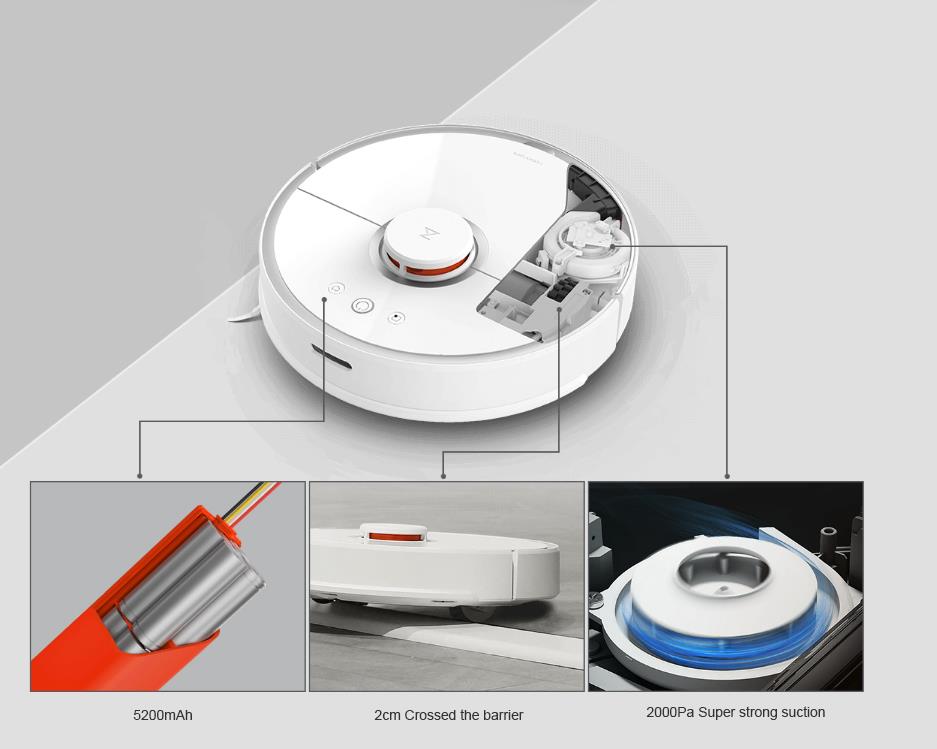
Как устроен робот-пылесос Xiaomi Mi Roborock
Устройство пылесоса
Робот-пылесос имеет множество датчиков, которые расположены по всему его корпусу. Так, снизу корпуса находятся датчики падения, сбоку — датчики определения расстояния до стен, столкновения, возвращения на док-станцию, сверху (в башне) — лазерные датчики. Все они помогают агрегату ориентироваться в пространстве и строить карты.На верхней части пылесоса находится башня с датчиками и три кнопки управления. С помощью центральной кнопки вы можете включить и выключить прибор (долгим нажатием на кнопку), а также запустить основную уборку. Вторая кнопка призвана запустить частичную уборку, третья нужна для зарядки пылесоса. О них мы подробнее поговорим позже.
У верхней части пылесоса есть откидная крышка. Открыв ее, вы увидите под ней емкость для сбора мусора с фильтром. Вы можете без труда вынимать ее после каждой уборки и очищать от грязи, равно как и вытряхивать съемный фильтр. Рядом с пылесборником уложена в паз щеточка для срезания волос с основной щетки пылесоса и чистки других элементов.
На боковой поверхности есть динамик, с помощью которого робот будет информировать вас о своей работе голосовыми командами. Здесь же находятся вентиляционные отверстия и подвижный бампер для защиты агрегата от ударов.
В нижней части корпуса есть основная щетка и боковая. Основная щетка находится по центру и закрыта специальной защитной панелью. Но снять ее для чистки труда не составит. Боковая щетка выглядит миниатюрной, но она достаточно эффективна в плане направления мусора к центральной щетке. С этой же стороны корпуса расположено несколько колес, с помощью которых робот свободно двигается во всех направлениях, и контакты для зарядки пылесоса от док-станции.
Снизу крепится насадка для влажной уборки. Это пластиковая емкость, которая заполняется водой и вставляется в паз до щелчка.
Устройство док-станции

Настройка пылесоса Xiaomi Mi Roborock Sweep One
Зарядка Xiaomi Roborock
Перед зарядкой пылесоса найдите подходящее место для док-станции. Ее нужно расположить возле стены таким образом, чтобы слева и справа оставалось не менее 0,5 метра свободной площади и 1,5 метра спереди. Следите за тем, чтобы территория вокруг станции была свободной, чтобы робот мог заехать на нее. Шнур сделан с запасом, но если вы не пользуетесь им на всю длину, тогда смотайте его и закрепите при помощи липучки. Так вы снизите вероятность того, что пылесос во время работы запутается в проводе и выдернет вилку из розетки.Чтобы зарядить Xiaomi Roborock Sweep One, включите его (долгое нажатие кнопки питания) и дождитесь загорания кольцеобразного индикатора. После этого поставьте пылесос на док-станцию так, чтобы их зарядные контакты совпадали. Во время зарядки индикатор на зарядной станции горит постоянно, а по завершению зарядки гаснет. Цвет кольцеобразного индикатора подскажет вам, сколько заряда осталось в аккумуляторе пылесоса. Если он горит белым, значит уровень заряда превышает 20%, а если красным, то заряда меньше 20%. Во время зарядки этот индикатор будет мигать. Имейте в виду, что при низком заряде батареи робот-пылесос может не включиться. Если такое случится, отнесите его на зарядку.
Подключение Xiaomi Roborock к телефону
Режимы уборки
Что нужно делать перед каждой уборкой
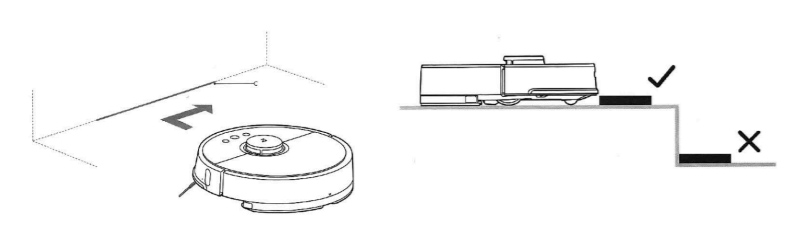
Первая уборка

Обычная уборка
Для запуска основного режима уборки достаточно коротко нажать на кнопку питания. При этом робот-пылесос пройдется по периметру помещения, просканирует его и отрисует карту. Если комната велика, он разделит ее на зоны и будет убирать каждую из них отдельно. Движение по каждой зоне происходит по серпантину от одной стены до другой. Если уборка затратила всего 10 минут, пылесос пройдется по этой же территории второй раз. По завершению уборки прибор сам отправится на док-станцию.Может оказаться, что пылесосу не хватит заряда на уборку всего дома. В этом случае он отправится на зарядную станцию, подзарядится до необходимого уровня, вернется в точку, в которой прервал работу, и продолжит уборку до ее завершения. Если вам нужно поставить уборку на паузу, нажмите любую кнопку на пылесосе. Продолжить процесс можно коротким нажатием кнопки питания. Для срочного прекращения уборки с режима приостановки нажмите кнопку возврата на станцию. Но не забывайте, что в этом случае уборка всего дома прекратится.
Частичная уборка
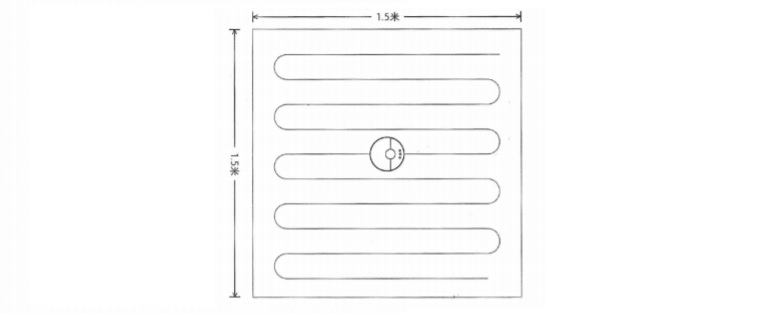
Влажная уборка
Перед влажной уборкой комнат наполните контейнер для влажной уборки водой и закройте крышечку. Вставьте в паз контейнера швабру (ткань) и закрепите ее на контейнере при помощи липучек. Смочите швабру водой и установите емкость в соответствующие пазы пылесоса. Этот тип уборки не рекомендуется запускать тогда, когда дома никого нет. Чтобы уборка прошла эффективнее, желательно каждые полчаса работы споласкивать швабру и как следует вымыть ее в конце уборки. Перед споласкиванием швабры ставьте пылесос на паузу.Если ваша док-станция стоит на деревянном полу, во избежание его повреждения от влажного дна пылесоса постелите у станции водостойкий коврик. Также обратите внимание на то, что пылесос работает только на чистой воде (рекомендуется фильтрованная вода). Добавление в емкость для влажной уборки даже небольшого количества моющих средств может привести к выходу фильтров из строя.
Устранение проблем с работой пылесоса
Пылесос не включается. Причина может быть в низком заряде пылесоса. Поставьте его на зарядку. Возможно, вы пытаетесь включать его при минусовой или слишком высокой температуре. Диапазон работы Xiaomi Roborock Sweep One составляет 0-40 градусов Цельсия.Пылесос не реагирует на кнопки или ведет себя странным образом. В этом случае выключите его и включите снова или сделайте сброс настроек системы, нажав на скрытую кнопку сброса под крышкой верхней панели прибора. Если возникли проблемы с Wi-Fi, сделайте сброс Wi-Fi, зажав одновременно кнопку частичной уборки и кнопку зарядки до голосовой команды о сбросе настроек. Если индикатор медленно мигает, значит, настройки сброшены.
Робот-пылесос не может вернуться на базу. Убедитесь, что рядом со станцией достаточно свободного места для подъезда пылесоса. Если причина не в этом, поставьте пылесос недалеко от станции и повторите попытку ручного возврата. Проблемы с возвратом на базу могут возникнуть и после частичной уборки, так как робот создает себе новую карту. Также сильная удаленность от док-станции мешает вернуться на нее. В этом случае отнесите агрегат на зарядку самостоятельно.Пылесос не заряжается. Проверьте, что индикатор зарядной станции горит. Если он не горит, проверьте, не выпал ли кабель из гнезда. Очистите контакты от возможной грязи и убедитесь в том, что контакты пылесоса и станции совпадают.Пылесос не убирает по расписанию. Это означает, что уровень заряда в нем составляет менее 20%. Поставьте его на зарядку и повторите попытку после пополнения энергией.Управлять роботом-пылесосом немного труднее, чем обычным. Но постепенное освоение всех его возможностей и ошибок в работе поможет приобрести хорошего помощника по поддержанию дома в постоянной чистоте.
Читайте также:


